Sau đây là các tính năng mới trong Android Studio Iguana.
Phát hành bản vá
Dưới đây là danh sách các bản vá đã phát hành trong Android Studio Jellyfish và trình bổ trợ Android cho Gradle 8.4.
Android Studio Jellyfish | 2023.3.1 Bản vá 2 và AGP 8.4.2 (tháng 6 năm 2024)
Bản cập nhật bảo mật quan trọng: Lỗ hổng bảo mật trong trình bổ trợ GitHub có trong Android Studio Iguana | 2023.2.1 trở lên có thể để lộ mã truy cập cho các bên không được phép.
Bản sửa lỗi: Jetbrains đã giải quyết vấn đề này trong các sản phẩm nền tảng IntelliJ và bản sửa lỗi hiện có trong Android Studio Jellyfish | 2023.3.1 Bản vá 2 (2023.3.1.20).
Nếu đã có một bản dựng Android Studio trên kênh ổn định, bạn có thể nhận bản cập nhật bằng cách nhấp vào Trợ giúp > Kiểm tra bản cập nhật (hoặc Android Studio > Kiểm tra bản cập nhật trên macOS). Nếu không, hãy tải bản dựng ổn định mới nhất xuống.
Ngoài ra, nếu đã sử dụng chức năng yêu cầu kéo của GitHub trong IDE, bạn nên thu hồi mọi mã thông báo GitHub mà trình bổ trợ đang dùng. Vì trình bổ trợ này có thể sử dụng chế độ tích hợp OAuth hoặc mã thông báo truy cập cá nhân (PAT), vui lòng kiểm tra cả hai và thu hồi nếu cần:
- Để thu hồi quyền truy cập cho chế độ tích hợp OAuth, hãy chuyển đến mục Ứng dụng > Ứng dụng OAuth được uỷ quyền rồi thu hồi quyền truy cập cho mã thông báo Chế độ tích hợp IDE JetBrains.
- Để thu hồi quyền truy cập cho PAT, hãy chuyển đến phần Personal access tokens (Mã truy cập cá nhân) rồi xoá mã thông báo được cấp cho trình bổ trợ GitHub. Tên mã thông báo mặc định là Trình bổ trợ tích hợp GitHub của IntelliJ IDEA, nhưng bạn có thể đang sử dụng tên tuỳ chỉnh.
Sau khi thu hồi quyền truy cập cho (các) mã thông báo, bạn cần thiết lập lại trình bổ trợ để tất cả các tính năng của trình bổ trợ (bao gồm cả các thao tác Git) hoạt động trở lại.
Chúng tôi xin lỗi vì mọi sự bất tiện và kêu gọi tất cả người dùng cập nhật ngay lập tức để bảo vệ mã và dữ liệu của họ.
Bản cập nhật nhỏ này cũng sửa các lỗi này.
Android Studio Jellyfish | 2023.3.1 Bản vá 1 và AGP 8.4.1 (tháng 5 năm 2024)
Bản cập nhật nhỏ này sửa các lỗi này.
Giới thiệu Gemini trong Android Studio
Gemini trong Android Studio là trợ thủ lập trình giúp bạn phát triển cho Android. Đây là một trải nghiệm đàm thoại dựa trên AI trong Android Studio, giúp bạn tăng năng suất bằng cách trả lời các câu hỏi về hoạt động phát triển Android. Để tìm hiểu thêm, hãy xem bài viết Làm quen với Gemini trong Android Studio.
Quy trình đăng nhập mới
Khi đăng nhập vào Android Studio bằng Tài khoản nhà phát triển, bạn sẽ được hưởng lợi từ các dịch vụ dành cho nhà phát triển của Google, chẳng hạn như xem báo cáo Firebase Crashlytics và Android Vitals trong Thông tin chi tiết về chất lượng ứng dụng, truy cập vào các thiết bị từ xa thực bằng tính năng Phát trực tuyến trên thiết bị trong Android Studio và viết mã có chất lượng cao hơn bằng Gemini trong Android Studio ngay trong IDE.
Android Studio Jellyfish giúp bạn dễ dàng thêm và quản lý tài khoản, đồng thời chỉ cấp cho IDE những quyền cần thiết cho từng tính năng. Để bắt đầu, hãy làm theo một trong những cách sau:
- Chuyển đến một trong các tính năng đã đề cập trước đó và làm theo lời nhắc để đăng nhập cũng như cấp các quyền cần thiết
- Nếu đã đăng nhập, bạn có thể quản lý tài khoản và quyền bằng cách chuyển đến File (Tệp) (Android Studio trên macOS) > Settings (Cài đặt) > Tools (Công cụ) > Google Accounts (Tài khoản Google).
Truy cập vào thiết bị thực bằng tính năng Truyền trực tuyến thiết bị trong Android Studio
Tính năng Phát trực tuyến trên thiết bị trong Android Studio cho phép bạn kết nối an toàn với các thiết bị Android thực từ xa được lưu trữ trong các trung tâm dữ liệu bảo mật của Google. Được hỗ trợ bởi Firebase, đây là cách nhanh nhất và dễ nhất để kiểm thử ứng dụng trên các thiết bị thực tế, bao gồm cả Google Pixel 8 Pro, Pixel Fold, một số thiết bị Samsung và nhiều thiết bị khác.
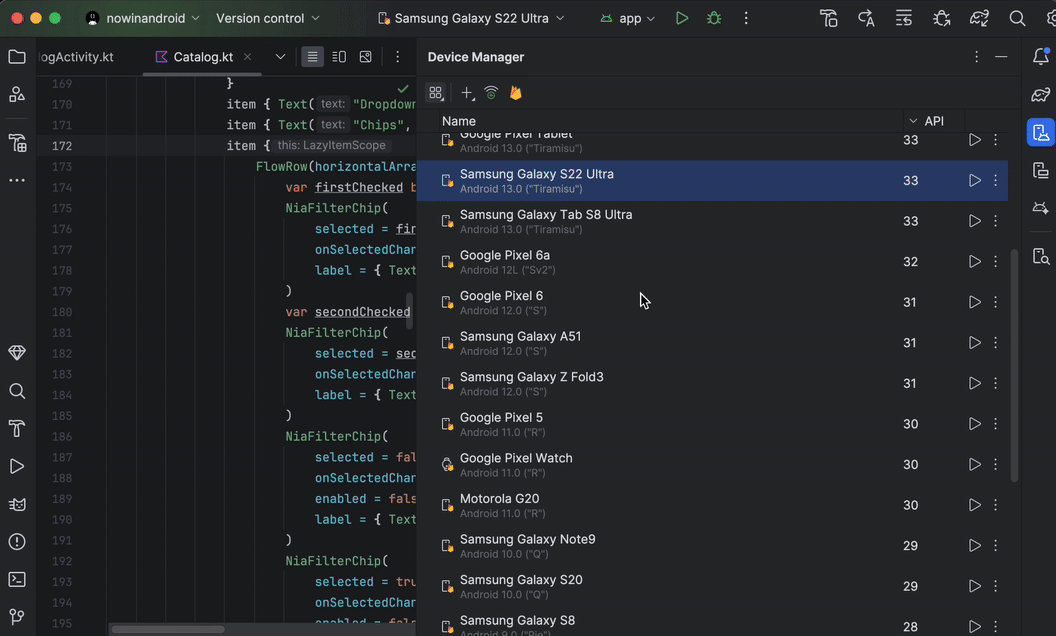
Sau khi kết nối với một thiết bị, bạn có thể triển khai ứng dụng, xem màn hình, tương tác với thiết bị (bao gồm cả xoay hoặc mở thiết bị) và làm mọi việc khác mà bạn có thể làm với một thiết bị thông qua kết nối ADB trực tiếp qua SSL mà không cần rời khỏi Android Studio. Khi bạn dùng xong thiết bị, Google sẽ xoá tất cả dữ liệu của bạn và đặt lại thiết bị về trạng thái ban đầu trước khi cung cấp thiết bị đó cho một nhà phát triển khác.
Trong giai đoạn thử nghiệm hiện tại, bạn có thể sử dụng tính năng phát trực tuyến thiết bị mà không mất phí với các dự án Firebase trong gói Spark hoặc Blaze. Để bắt đầu, hãy đăng nhập vào Tài khoản nhà phát triển của bạn trong Android Studio rồi chọn một dự án Firebase. Nếu chưa có dự án Firebase, bạn có thể dễ dàng tạo một dự án. Để tìm hiểu thêm, hãy truy cập vào phần Truyền phát trực tiếp thiết bị trong Android Studio.
App Quality Insights hỗ trợ ANR, dữ liệu tuỳ chỉnh và nhiều sự kiện
Tìm hiểu sâu hơn về báo cáo sự cố App Quality Insights (AQI) trong Android Studio Jellyfish có hỗ trợ báo cáo ANR, dữ liệu tuỳ chỉnh và nhiều sự kiện:
- Lặp lại các sự kiện: Giờ đây, bạn có thể khám phá nhiều sự kiện trong một báo cáo Crashlytics theo thứ tự thời gian đảo ngược, cho thấy các mẫu để gỡ lỗi nhanh hơn.
- Khám phá dữ liệu tuỳ chỉnh: Xem khoá/giá trị và nhật ký tuỳ chỉnh cho từng báo cáo sự cố (tìm thấy trong thẻ Khoá và Nhật ký sau khi chọn một báo cáo).
- Phân tích lỗi ANR: Truy cập và điều tra lỗi ANR ngay trong cả thẻ Android Vitals và Crashlytics.
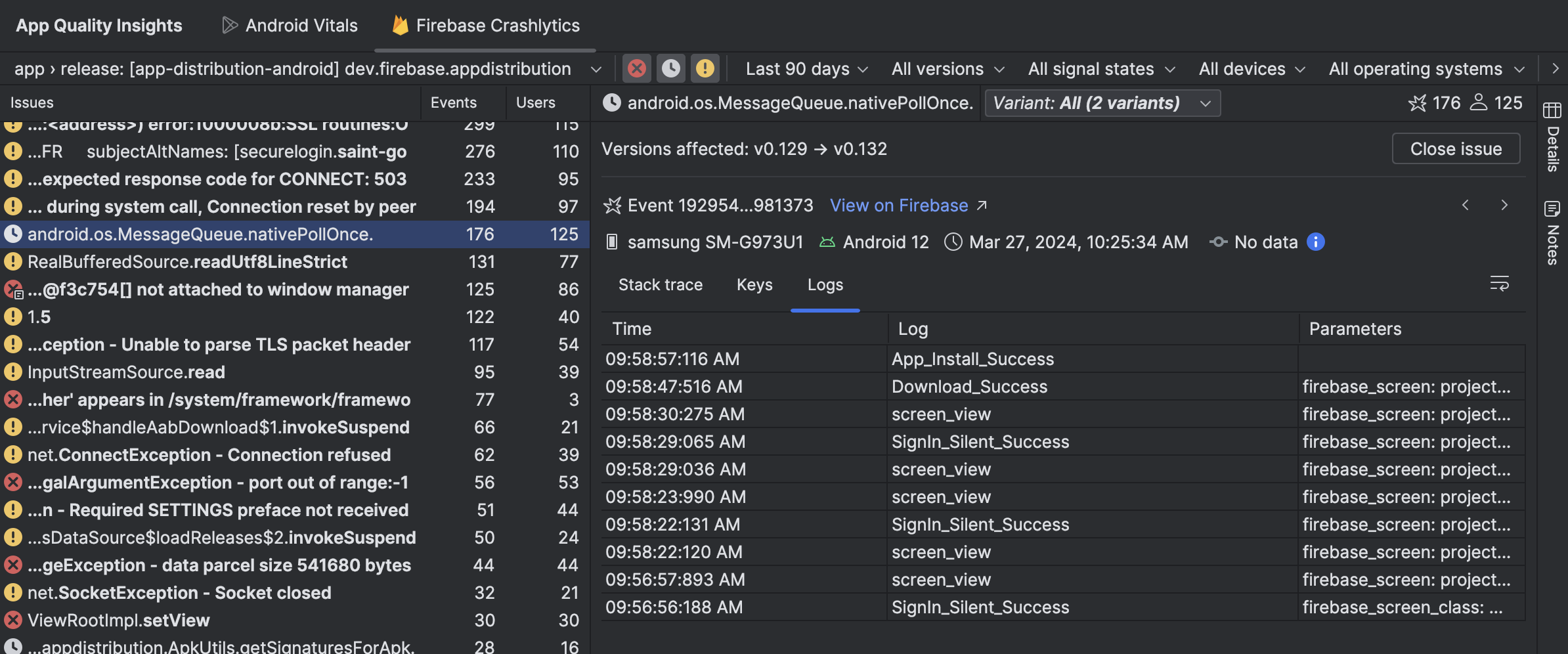
Layout Inspector nhúng
Theo mặc định, Layout Inspector hiện được nhúng trong cửa sổ công cụ Running Devices (Thiết bị đang chạy). Việc tích hợp này giúp tiết kiệm không gian màn hình, tập trung quy trình làm việc của bạn trong một cửa sổ công cụ duy nhất và mang lại hiệu suất tăng đáng kể (tốc độ kết xuất tăng 50%). Bạn có thể dễ dàng chuyển đổi giữa việc kiểm tra kỹ lưỡng và tương tác với ứng dụng, đồng thời sử dụng ảnh chụp nhanh để trực quan hoá giao diện người dùng ở dạng 3D. Khám phá đầy đủ các tính năng tại Gỡ lỗi bố cục bằng Layout Inspector.
Trợ lý App Links hỗ trợ xác thực tệp mối liên kết trên web
Trợ lý đường liên kết trong ứng dụng hiện hỗ trợ xác thực tệp JSON chứa Đường liên kết đến tài sản kỹ thuật số mà bạn nên xuất bản trên trang web của mình.
Tính năng này mở rộng các khả năng xác thực hiện có cho bộ lọc ý định mà bạn khai báo trong tệp kê khai của ứng dụng. Đối với mỗi miền được khai báo trong tệp kê khai, Trợ lý sẽ phân tích cú pháp tệp trên trang web của bạn, thực hiện 7 bước kiểm tra xác thực và đưa ra lời giải thích chi tiết về cách khắc phục mọi lỗi.
Cách bắt đầu:
- Trong Android Studio, hãy nhấp vào Tools > App Links Assistant (Công cụ > Trợ lý về đường liên kết trong ứng dụng).
- Nhấp đúp vào Links (Đường liên kết) để xem thông tin chi tiết về các bước kiểm tra mà Trợ lý đã thực hiện và tìm hiểu cách khắc phục các lỗi cấu hình sai.
Đảm bảo người dùng có trải nghiệm liền mạch bằng cách xác thực rằng tệp JSON của bạn được định dạng chính xác để tải lên miền của bạn.
Cài đặt Hồ sơ cơ sở
Android Studio Jellyfish tự động biên dịch Hồ sơ cơ sở sau khi cài đặt trên thiết bị cho các dự án sử dụng AGP 8.4 trở lên. Điều này bao gồm Hồ sơ cơ sở được tạo thông qua mô-đun Trình tạo Hồ sơ cơ sở hoặc từ các thư viện như Compose. Tính năng tự động cài đặt giúp bạn trải nghiệm những lợi ích về hiệu suất của Hồ sơ cơ sở khi cài đặt ứng dụng phát hành cục bộ và khi sử dụng tính năng phân tích tài nguyên có mức hao tổn thấp.
Các chế độ kiểm tra mới về chứng mù màu trong Compose UI Check
Compose UI Check (Kiểm tra giao diện người dùng Compose) bao gồm các chế độ mô phỏng và kiểm tra mới về chứng mù màu, giúp bạn tạo ra trải nghiệm dễ tiếp cận về mặt thị giác cho tất cả người dùng. Bạn chỉ cần chuyển sang chế độ Kiểm tra giao diện người dùng trong phần Xem trước Compose để xem giao diện người dùng Compose trong nhiều loại tình trạng suy giảm thị lực màu để đảm bảo các thiết kế của bạn vẫn rõ ràng và hữu ích.
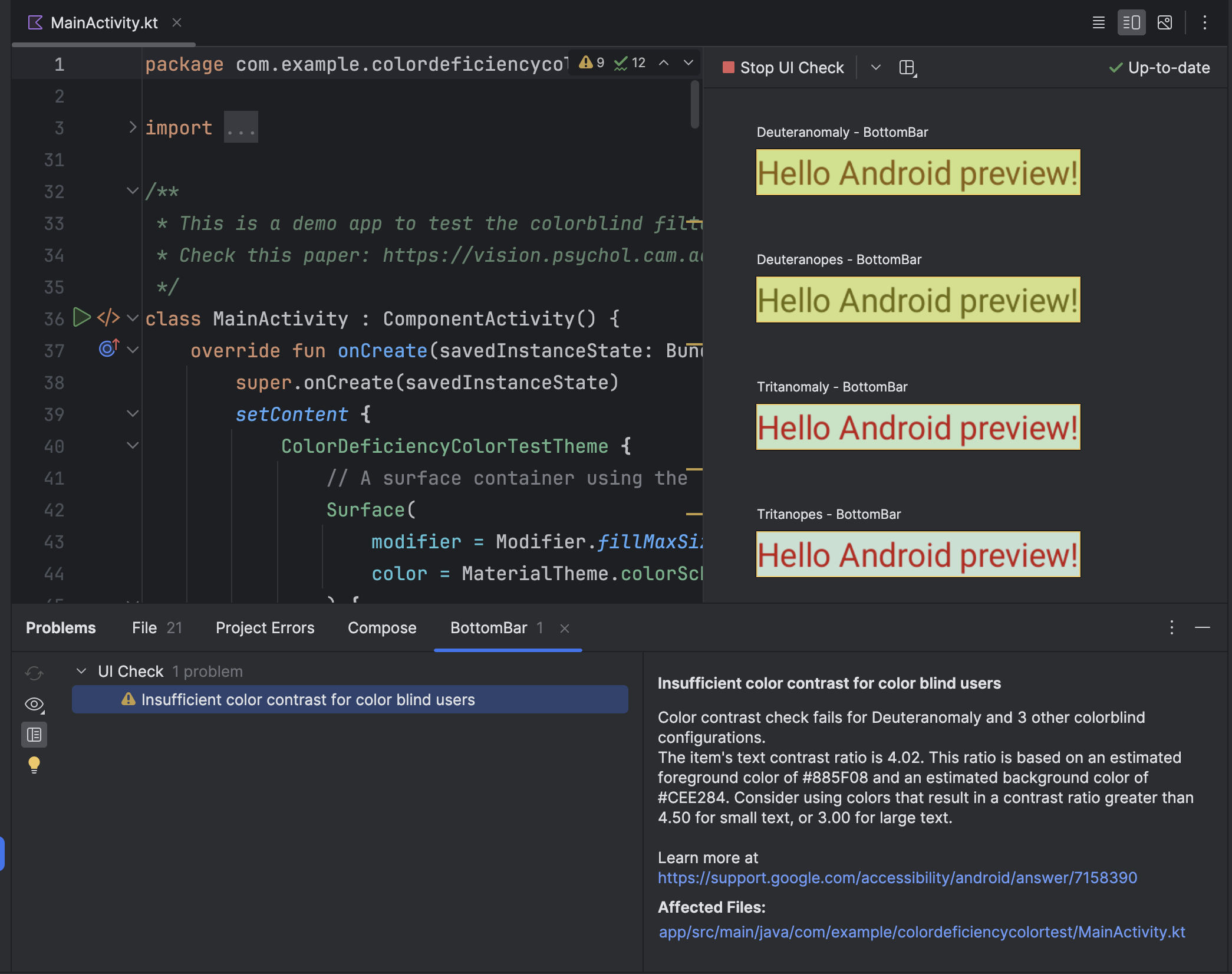
Chuyển hướng âm thanh bằng tính năng phản chiếu thiết bị
Kể từ Android Studio Jellyfish Canary 5, bạn có thể chuyển hướng âm thanh từ các thiết bị thực đã kết nối đến loa hoặc tai nghe của máy tính. Với tính năng chuyển hướng âm thanh, bạn có thể giữ tai nghe kết nối với máy tính và nghe cả âm thanh trên máy tính và điện thoại đã kết nối mà không cần phải kết nối lại với từng thiết bị theo cách thủ công. Để bật tính năng chuyển hướng âm thanh, hãy chuyển đến phần Android Studio > Settings > Tools > Device Mirroring (Android Studio > Cài đặt > Công cụ > Phản chiếu thiết bị) rồi chọn Redirect audio from local devices (Chuyển hướng âm thanh từ thiết bị cục bộ). Xin lưu ý rằng âm thanh luôn được chuyển hướng, bất kể chế độ cài đặt nào, đối với các thiết bị trong Phòng thử nghiệm Firebase chạy Android 12 trở lên.
Bản cập nhật nền tảng IntelliJ 2023.3
Android Studio Jellyfish có bản phát hành nền tảng IntelliJ 2023.3. Bản phát hành này có nhiều tính năng mới, chẳng hạn như hỗ trợ toàn diện cho các tính năng mới nhất của ngôn ngữ lập trình Java 21, một thanh công cụ nổi trực quan với các thao tác chỉnh sửa và lựa chọn Chạy đến con trỏ trong trình gỡ lỗi để tăng tốc quy trình làm việc của bạn. Để tìm hiểu thêm, hãy xem ghi chú phát hành IntelliJ.

